iOS 视频误删不用慌!4 种实用恢复方法,小白也能轻松上手
目录
不小心删除了iPhone里珍贵的视频,比如宝宝的第一次走路、难忘的旅行回忆或重要的会议记录,那一刻的 panic 感觉真是糟透了。
你先别急!iOS删除的视频在一定条件下是很有可能找回的。
这篇文章将为你全面解析iOS视频恢复的原理,并提供从简单到专业的全套恢复方法,大大增加你找回宝贵回忆的几率。
一、为什么删除的视频还能恢复?
当你点击“删除”视频并清空“最近删除”相簿时,iOS系统并不会立即将视频数据从存储空间中物理擦除。它只是标记为“已删除”,并释放这部分空间,允许系统在未来有需要时写入新的数据。
因此,能否成功恢复取决于一个黄金法则:在数据被新数据覆盖之前进行恢复!
提高恢复几率的关键操作(务必遵守!):
1、立即停止使用iPhone:停止拍摄新视频、拍照、下载应用或安装更新。任何写入操作都可能覆盖被删除的视频数据,导致永久丢失。
2、不要重启手机:重启过程可能会产生临时文件,增加覆盖风险。
3、尽快选择合适的方法尝试恢复:时间就是数据!
二、iOS视频删除恢复方法有哪些?
方法1、利用 “最近删除” 相册恢复
苹果设备自带 “最近删除” 相册功能,可临时保存近期删除的照片和视频。在删除后的 30 天内(不同系统版本可能为 40 天),用户可打开 “照片” 应用,下滑屏幕找到并点击 “相册” 选项,然后在相册列表中找到 “最近删除”,选择想要恢复的视频,点击 “恢复” 按钮即可。
方法2、通过 iCloud 备份恢复
如果用户在删除视频前开启了 iCloud 备份功能,可以访问 iCloud 官方网站,登录自己的 Apple ID,点击 “照片” 图标进入 iCloud 照片图库,在图库中选择想要恢复的视频,点击 “下载” 按钮,即可将其下载到本地设备。此外,也可以通过抹掉所有内容和设置,然后从 iCloud 备份恢复的方式,来恢复整个设备的数据,包括被删除的视频,但此操作会覆盖当前设备上的所有数据和设置,需谨慎操作。
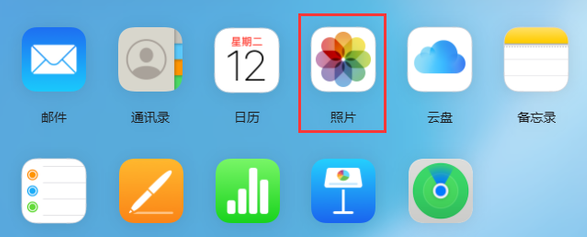
方法3、使用 iTunes 备份恢复
如果用户在删除视频前使用 iTunes 备份过设备,可以将 iPhone 连接到电脑,确保电脑上已安装 iTunes 软件并打开,在 iTunes 中选择设备,依次点击 “摘要”-“恢复备份”,选择一个包含想要恢复的视频的备份,然后点击 “恢复” 即可。同样,恢复 iTunes 备份也会覆盖当前设备上的所有数据和设置,需提前做好备份。
方法4、使用专业数据恢复软件
如果以上方法都无法恢复被删除的视频,可以考虑使用专业的数据恢复软件,如牛学长苹果数据恢复工具,它可以轻松恢复iPhone手机上永久删除的照片、视频、短信、联系人、通话记录、便签、备忘录、日历等数据。
此外,因为设备损坏、屏幕损坏、设备进水、部分病毒感染、越狱失败等原因丢失的数据也可以轻松恢复。
具体操作步骤:
步骤1:使用数据线连接设备与电脑,解锁设备并点击的iPhone上“信任”,打开牛学长苹果数据恢复工具,再点击“从设备上恢复数据”。

步骤2:勾选需要恢复的数据类型,这里就选择“通话记录”,再点击“扫描”开始扫描。

步骤3:等待软件扫描完成后,我们可以预览所有通话记录,勾选想要恢复的通话记录,单击「恢复至PC」即可。
